Bugün COVID-19'un istikrarsız durumu nedeniyle evden çalışmak zorunda kaldığımızda, bazı belgeleri imzalamak da dahil olmak üzere birçok işi online olarak tamamlanmak üzere taşıdık. Bu, kağıt belgelere adınızı elle yazmak yerine e-imzalamanız gerekebileceği anlamına gelir. Bu ihtiyacı karşılamak için çevrimiçi imza oluşturmanız gerekir. Sonuç olarak, bu makale ihtiyacınızı karşılamanız için size bazı ipuçları ve imza oluşturucular getirecektir.
İçindekiler
1. PDF'ye Dijital İmza Nasıl Oluşturulur
2. PDF'de El Yazısı İmza Nasıl Oluşturulur
1. PDF'ye Dijital İmza Nasıl Oluşturulur
Bugün PDF, belgeleri kaydetmek ve aktarmak için evrensel olarak kullanılan bir formattır. Birçok iş adamının PDF belgelerini çevrimiçi olarak e-imzalaması gerekir. Bu, bir PDF belgesine dijital imza eklemek için bir dijital imza oluşturucu kullanma kılavuzudur. İhtiyacınız olan tek araç, küçük ama kullanışlı bir araç olan EasePDF PDF'yi imzala .
Adım 1. Tarayıcınızda EasePDF açtığınızda, gezinme çubuğundaki "Tüm PDF Araçları" altındaki "e-İmza PDF" aracına gidin.

Adım 2. Şimdi araçtaki "Dosya Ekle" düğmesine basmanız ve ardından dijital imza eklemeniz gereken PDF belgesini "PDF'yi imzala" aracına eklemeniz gerekir.

3. Adım. "İmza ekle" simgesine tıklayın ve araç çubuğunda "İmza oluştur"u seçin ve ardından imzalamak istediğiniz içeriği belgeye ekleyin. İmzanın yazı tipini, boyutunu ve rengini de değiştirebilirsiniz. Son olarak, imzayı düzenlediğinizde, "Kaydet"e tıklayın ve PDF belgesine dijital imza oluşturmayı tamamlayın.
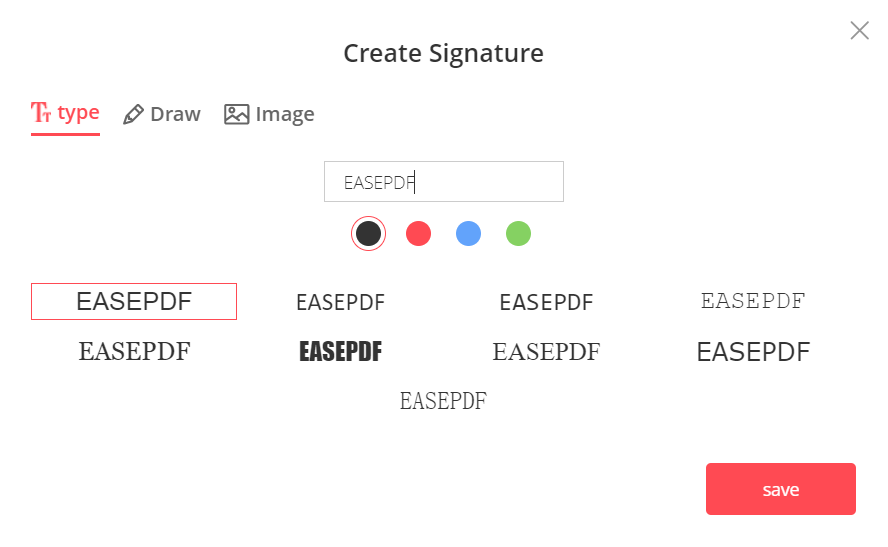
Adım 4. Dijital imzayı şimdi belgede herhangi bir yere sürükleyebilir ve ardından "PDF'yi Kaydet"e basabilirsiniz.
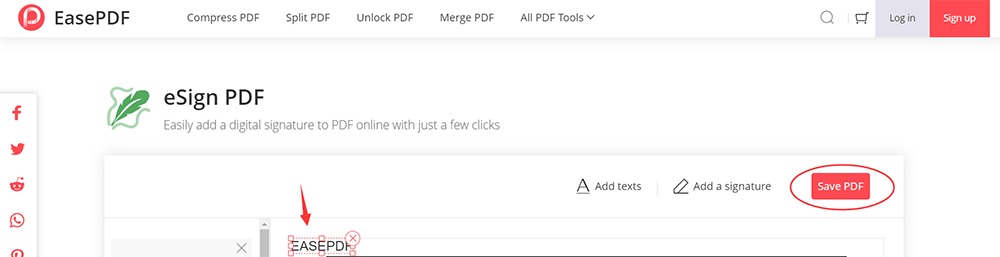
Adım 5. EasePDF , dijital imzanızı içeren PDF belgesini size getirdiğinde, "İndir" simgesine tıklamanız yeterlidir, ardından imzalı PDF belgesi hemen cihazınıza kaydedilebilir.
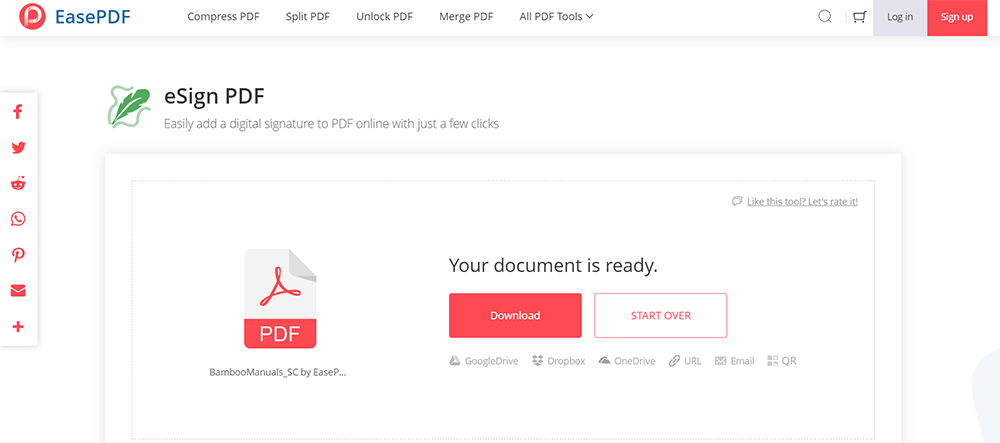
2. PDF Belgesinde El Yazısı İmza Nasıl Oluşturulur
Bazı kişiler önemli bir PDF belgesine dijital imza eklemek yerine üzerinde el yazısı imza oluşturmak isteyebilir. Peki, sadece online olarak imzalama işlemini bitirebilecekken bunu nasıl yapabiliriz? Her ikisi de uygulanabilir iki yol vardır ve EasePDF , el yazısı imza oluşturmak için her iki yardımı da size getirebilir. Şimdi yapmanız gereken adımları takip edebilirsiniz.
[Yol 1] Resim Üzerinden El Yazısı İmza Ekleme
Adım 1. İlk olarak, el yazısı imzanızı bir kağıda veya bir resim uygulamasına yazın, ardından tarayın ve resim olarak kaydedin.
2. Adım. EasePDF'de "Tüm PDF Araçları" altında " EasePDF PDF'yi imzala " seçeneğine gidin ve ardından el yazısı imza eklemeniz gereken PDF belgesini araca ekleyin.
Adım 3. Şimdi "İmza ekle" seçeneğini seçin ve ardından "İmza oluştur" seçeneğini de tıklayın. Şimdi "İmza Oluştur" penceresinde "Resim"e gidin ve el yazısı resminizi belgeye ekleyin.
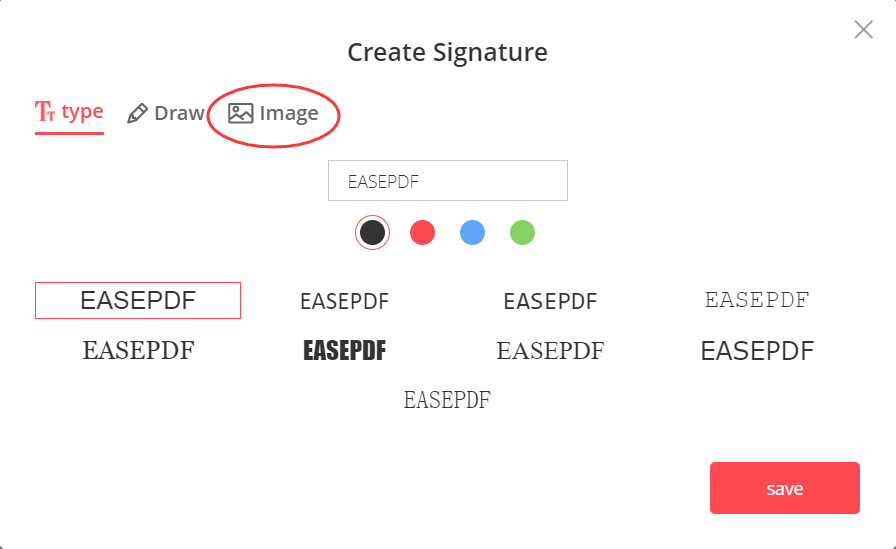
Adım 4. İmzayı yerleştirmek için PDF belgesinde herhangi bir yere sürükleyin. Tamamlandığında, "PDF'yi Kaydet" simgesine tıkladığınızda imzalı belge EasePDF tarafından hazırlanacaktır.
Adım 5. İmzalı belge iyi bir şekilde hazırlandığında, "İndir" simgesine basın ve hemen alabilirsiniz.
[Yol 2] Doğrudan El Yazısı İmza Ekleyin
Adım 1. Doğrudan EasePDF gidin ve ayrıca "Tüm PDF Araçları" altında " eSign PDF'yi imzala" aracını bulun.
Adım 2. " PDF'yi imzala " de " Dosya Ekle " düğmesini tıklayın ve ardından el yazısı imzası oluşturmak istediğiniz belgeyi araca ekleyin. Ardından "İmza ekle" seçeneğini tıklamalı ve "İmza oluştur" seçeneğini seçmelisiniz.
Adım 3. Bu sefer "Çizmek" için tıklayın ve ardından boş tahta üzerinde el yazısı imza oluşturmak için doğrudan farenizi kullanabilirsiniz. İmzayı yazdığınızda, belgeye eklemek için "Kaydet"e tıklayın.
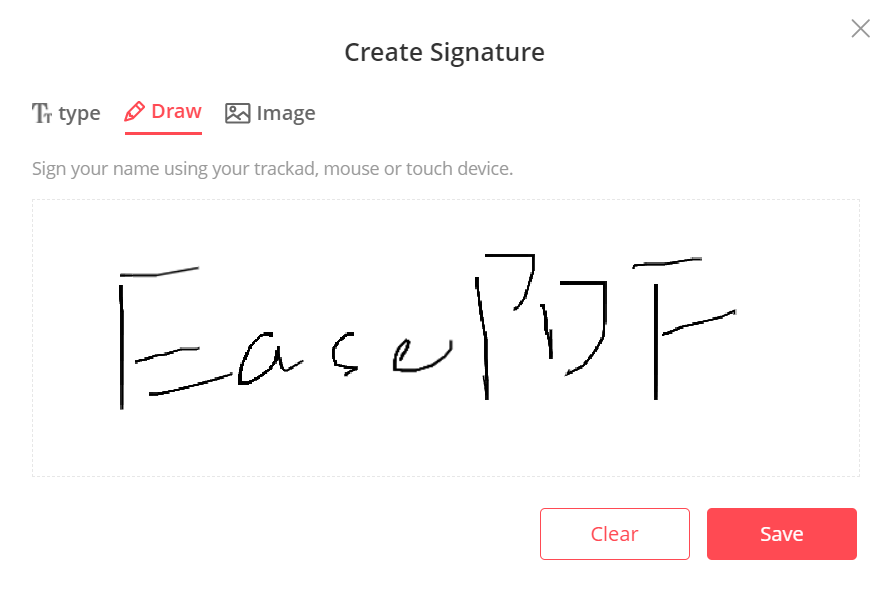
Adım 4. Son olarak, EasePDF imzalı PDF belgesini sizin için kaydetmesini bekleyin. Daha sonra cihazınıza almak için "İndir"e basmanız yeterlidir.
3. Çevrimiçi Olarak Önerilen 3 Ücretsiz İmza Üreticisi
Çevrimiçi olarak bir PDF belgesine imza eklemek yerine, PDF yerine diğer belgeler için bir imza oluşturmanız gerekebilir. Bu yüzden burada, çevrimiçi olarak nasıl imza oluşturacağınızı kolayca bilmenizi sağlamak için önerilen 3 imza oluşturucusu alacaksınız.
İlk ücretsiz imza oluşturucu DocuSign'dır. DocuSign, çevrimiçi olarak kolayca imza oluşturmanıza olanak tanıyan çok kullanışlı bir hizmet sunar. Ana sayfasına gittikten sonra, imza oluşturmak için temel bilgileri girebilir, ardından "BAŞLA" ikonuna basabilir ve doğrudan imza oluşturabilirsiniz. Herkesin kullanması kolay olurdu.
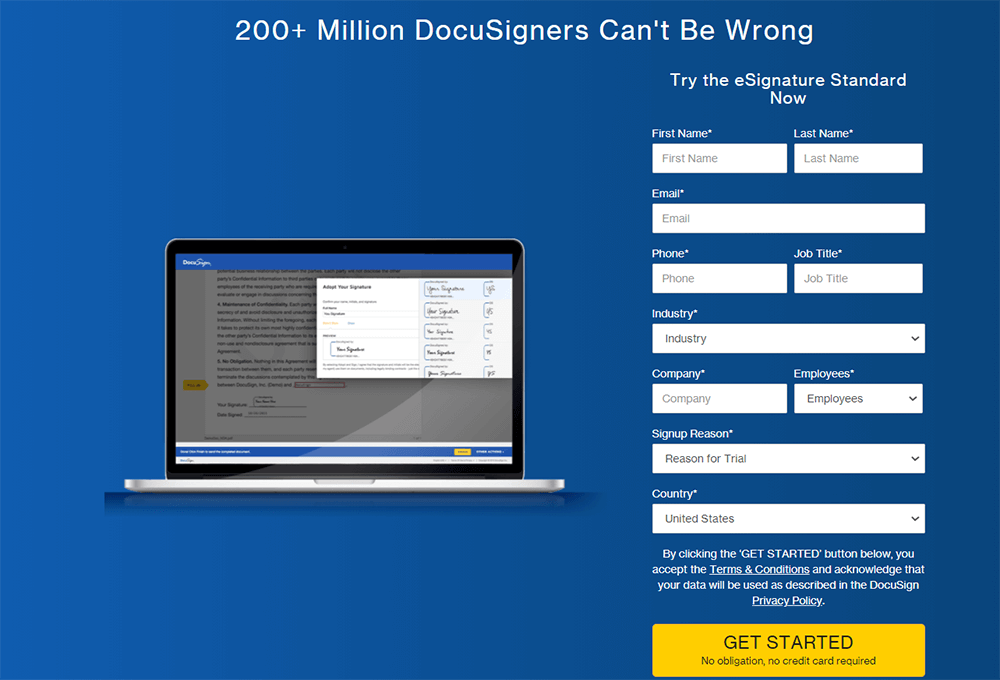
Şimdi başka bir ücretsiz imza oluşturucu olan Smallpdf. Smallpdf , EasePDF gibi bir e-tasarım aracı sunar, böylece ihtiyacınız olan herhangi bir PDF belgesine imza eklemek için bu işlevi doğrudan kullanabilirsiniz. Ayrıca, boş bir PDF kullanabilir ve gelecekte istediğiniz zaman kullanmak üzere el yazısı imza oluşturabilirsiniz. Smallpdf işlevinin kullanımını mümkün olduğunca basit tutmaya çalıştığı için kullanımı da basit olacaktır.
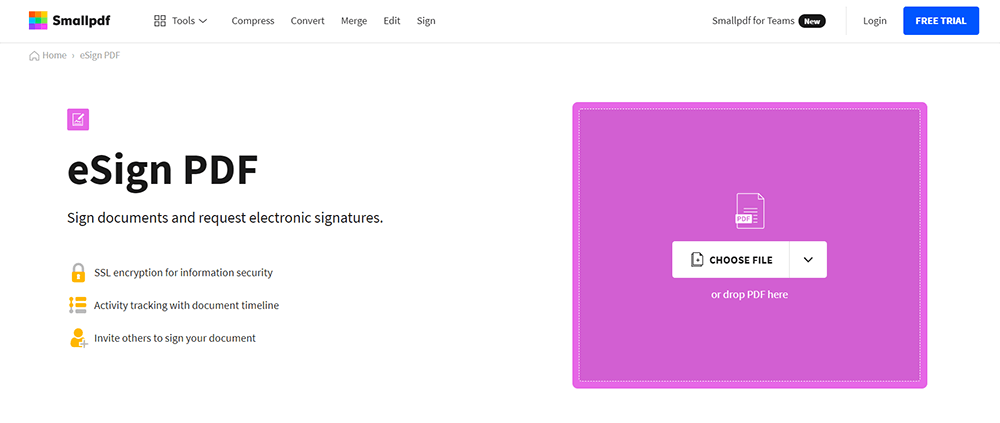
PandaDoc ayrıca çevrimiçi imza oluşturabileceğiniz bir yer sağlar. Bu hizmetin kullanımı ücretsizdir, bu nedenle herhangi bir harcama yapmanıza gerek yoktur. PandaDoc, kullanıcıların önemli belgeleri herhangi bir zamanda kağıdı yazdırmadan çevrimiçi olarak imzalayabilmeleri için belgelere eklemek üzere kolay ve rahat bir şekilde imza oluşturmalarına olanak tanır. İş adamlarına kolaylık sağlar.
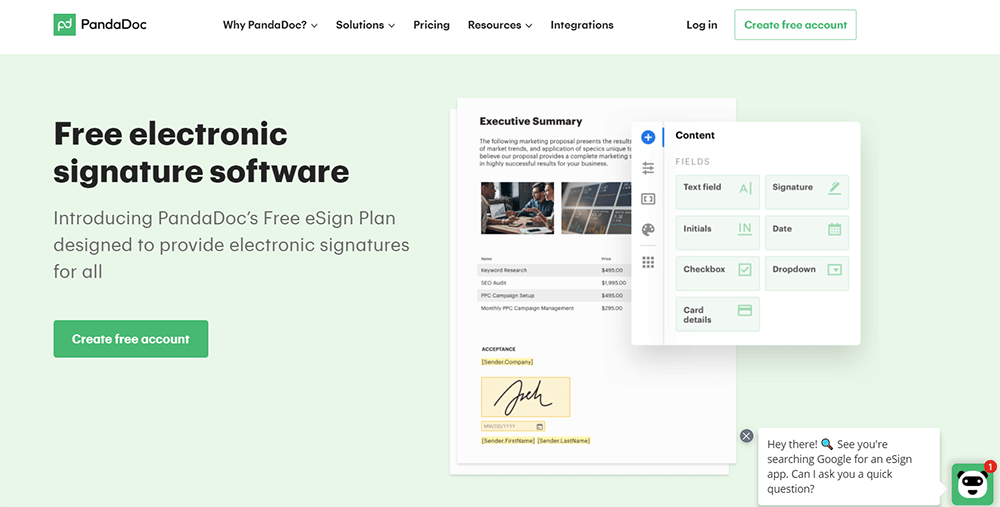
4. 3 Ücretsiz E-posta İmza Üreticisi
Belgeleri çevrimiçi olarak imzalamak dışında, e-posta kullanarak iletişim kurduğumuzda, işadamları diğerlerinin kimliklerini bilmelerini sağlamak için bir e-posta imzası eklemek isteyebilir. Ayrıca bir e-posta imzası oluşturmanız gerekiyorsa, işte kullanabileceğiniz 3 ücretsiz e-posta imza oluşturucu.
Mailsignatures, insanların çevrimiçi olarak kolayca e-posta imzaları oluşturmasına olanak tanıyan çok kolay ve sezgisel bir işlev sunar. Tek yapmanız gereken sık kullandığınız bir mail platformu seçmek, imza detaylarını girmek, gerisini o sizin yerinize yapacak. İmzanın otomatik olarak oluşturulmasını beklemeniz ve ardından doğrudan başvurmak için e-posta platformunuza yapıştırmanız yeterlidir.
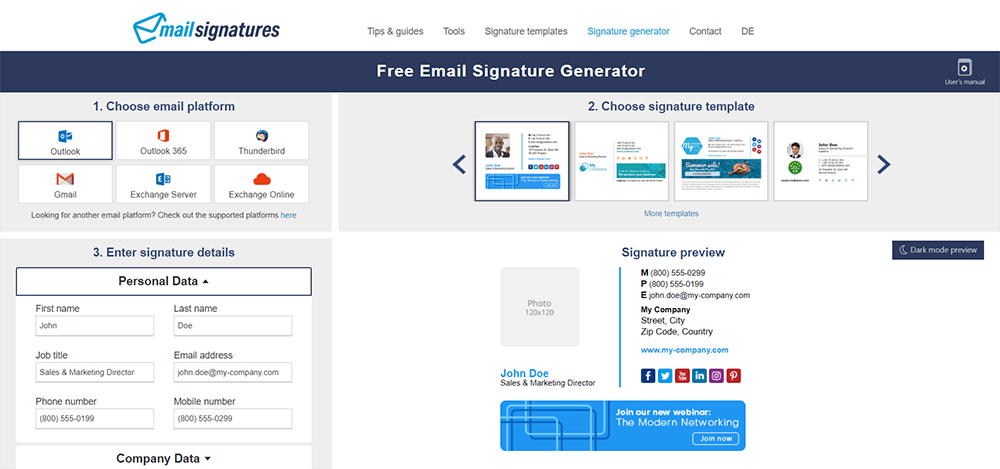
HubSpot ayrıca, insanların e-postaya başvurmak üzere e-posta imzaları oluşturmaları için çevrimiçi bir platform sağlayan ücretsiz bir e-posta imza üreticisidir. E-posta imzanızı daha profesyonel ve kişiselleştirilmiş olacak şekilde düzenleyebilmeniz için farklı şablonlar sunar. HubSpot kullanarak bir e-posta imzası oluşturmanın yolu basittir. Kendiniz için kolayca bir tane oluşturmak için talimatlarını izlemeniz yeterlidir.
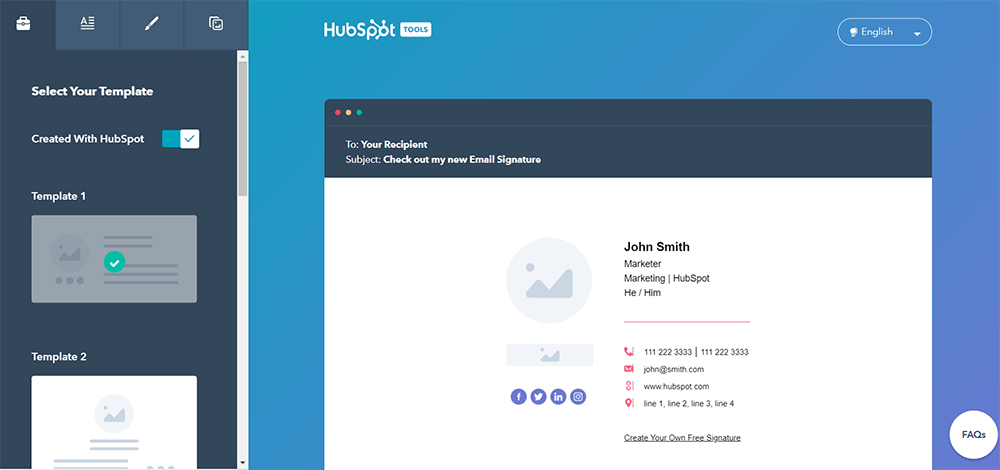
MySignature, insanların kolayca e-posta imzası oluşturmasını sağlayan çok kullanışlı ancak güçlü bir hizmete sahiptir. Her zaman e-posta göndermeniz gereken cihazı seçebilir ve ardından bu cihazlar için özelleştirilmiş şablonlar oluşturabilirsiniz. MySignature karmaşık bir araç değildir, bu nedenle yeni bir kullanıcı olsanız bile çok kolay bir şekilde kullanabilirsiniz.
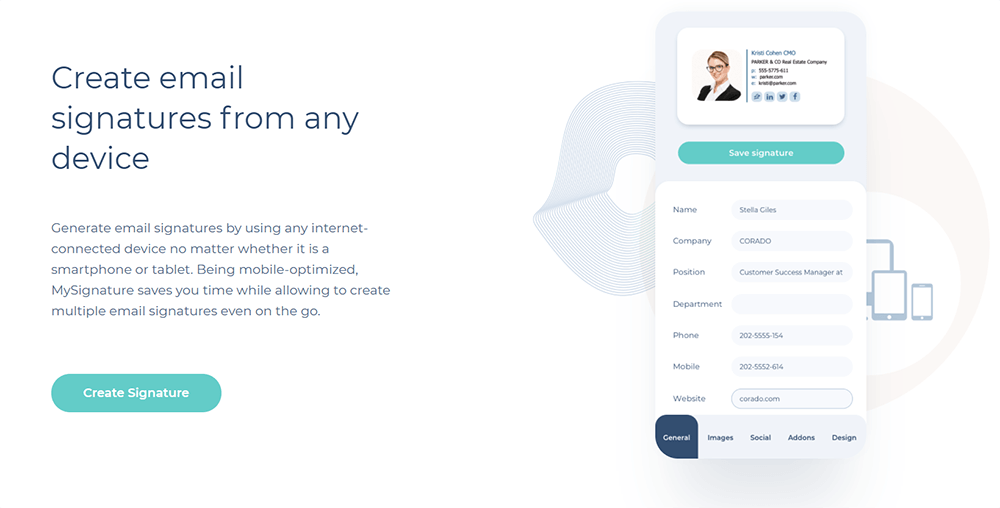
Sonuç olarak
Bu çevrimiçi imza oluşturucuların tümü, ortaklarınıza, işbirlikçilerinize veya iş arkadaşlarınıza yüz yüze erişemeseniz bile evde çevrimiçi çalışmanızın daha verimli olmasına yardımcı olabilir. Sadece kullanım ihtiyacınızı karşılayan aracı bulmanız gerekiyor!
Bu makale yardımcı oldu mu? Geri bildiriminiz için teşekkür ederiz!
EVET Veya HAYIR























